จากความเดิมตอนที่แล้ว รีวิว สัมผัสแรก W500 (พูดเหมือนนานเลย -*-) จากที่ผมได้ทำการทดสอบทำตกทดสอบประสิทธิภาพของเครื่อง แล้วปรากฎว่าทุกอย่างดี เครื่องประกอบแน่น ราคาไปได้สวย แถมตัวนี้ยังไม่ Windows 7 Home Premium มาให้อีกด้วย จากลองได้พูดคุยกับสมาชิก และเพื่อน ๆ ผ่านทาง Twitter ของผมเอง (@yugioh2500) ก็พบมีคำถามที่หลายคนสงสัยและถามเข้ามาเกี่ยวกับเจ้าตัวนี้ว่า เลี้ยงหมูได้มั้ย เพิ่มแรมเองได้มั้ย แบตฯ อยู่นานเท่าไหร่ ฯลฯ ต่าง ๆ นา ๆ ซึ่งผมได้พยายามรวบรวมและใส่คำตอบต่าง ๆ เข้ามาให้ในบทความนี้แล้ว หากตกหล่นหรือไม่ครบประการใดก็ขออภัยด้วยครับ โดยท่านผู้อ่านสามารถแสดงความคิดเห็นด้านล่างได้ อย่าลืม Login ก่อนด้วยนะครับ จะ Login ด้วย Facebook, Twitter หรือ WordPress ก็ได้สะดวกดี ไม่ต้องสมัครสมาชิกใด ๆ ทั้งนั้น จะด่าจะว่าอะไรผมเต็มที่ครับ ผมค่อนข้างที่จะเปิดรับขอเพียงแค่มีคนพูดคุยด้วย แสดงผลตอบรับกลับมา ให้ผมรู้สึกว่า “ไม่ได้คุยคนเดียว” ก็เพียงพอแล้ว 🙂

พูดถึง Acer นอกจากราคาที่ถูกแสนถูกแล้ว อีกอย่างนึงที่ผมว่าเขาทำได้ดีตลอดมาเลยก็คือ Webcam เหนือกว่าทุกเจ้าเลยจริง ๆ ตั้งแต่ผมอยู่ในวงการ Laptop มา ส่วนหนึ่งอาจเป็นเพราะเทคโนโลยี Crystal eye ที่ผมยืนยันว่า ชัดจริง คมจริง สว่างแม้ในที่มืด XD ส่วนยี่ห้อไหน Webcam ห่วยแตกน่ะหรอ ก็ ASUS ไง (ด่ากันตรง ๆ เลยนี่แหล่ะสไตล์ผม -*-) ผมว่ากล้องมันไม่ชัดเอาซะเลย และใช้หลาย ๆ รุ่นก็เป็นเช่นนั้นจริง ๆ พอไปดูในโบวชัวว์รู้สึกว่ารุ่นราคาต่ำกว่า 25k นี่จะเป็นกล้อง 0.3M เหมือนกันหมดเลย ฮ่วย… บ่นซะยาว

ต่อ ๆ เรื่องสเปคใน บทความที่แล้ว จะมีบอกสเปคอยู่ คราวนี้เรามาดูคะแนนคร่าว ๆ จาก Windows 7 เผื่อหลาย ๆ ท่านมี Netbook อยู่ในมือจะได้เปรียบเทียบประสิทธิภาพกันว่าแตกต่างขนาดได้ โดยคะแนนจะวัดจากดังนี้ (คะแนนเต็ม 7.9 ต่ำสุด 1.0)
- Processor 2.7 : วัดจากประสิทธิภาพของ CPU โดยคำนวณสมการคณิตศาสตร์ค่า PI ต่อวินาที
- Memory 4.9 : วัดจากประสิทธิภาพของ RAM โดยคำนวณสมการคณิตศาสตร์ค่า PI ต่อวินาที
- Graphics 4.1 : วัดจากการแสดงผลเกี่ยวกับประสิทธิภาพของวินโดว์ และการใช้งาน Windows Aero
- Gaming graphics 5.5 : วัดจากประสิทธิภาพในการถอดรหัสเกม 3D และโปรแกรมต่าง ๆ
- Primary hard disk 5.9 : วัดจากประสิทธิภาพการโอนถ่ายข้อมูลของไดว์ C: ในการเรียกข้อมูล
จากภาพจะเห็นได้ว่าคะแนนมากที่สุดคือ Primary hard disk ที่ได้ถึง 5.9 เนื่องจากใช้ SSD ที่มีจุดเด่นกว่า HDD ทั่วไปตรงที่สามารถโอนถ่ายข้อมูลได้เร็วกว่า ทนกว่า เย็นกว่า และกินไฟน้อยกว่า ส่วนประสิทธิภาพของ CPU นั่นไม่ต้องคิดมากถึง Processor 2.7 แต่เราคงไม่ได้ใช้งานมัน Render หรือแปลงไฟล์ VDO อยู่แล้วล่ะ 😀

ภาพหน้าจอจาก W500 เดิม ๆ ครับ จะเห็นได้ว่า Acer ได้ให้โปรแกรมและ Utility ออกมามากมาย ไม่ว่าจะเป็น Antivirus หรือ Utility สำหรับใช้งาน Touch Screen, Backup, Share เป็นต้น ซึ่งครอบคลุมมากจริง ๆ แต่ผมแนะนำให้พวกคุณ ลบ!!! ครับ ผมพูดไม่ผิดหรอกครับ ให้ลบอันที่ไม่ได้ใช้ออกไปซะ อย่างเช่น Acrobat Reader 9 โดยอาจจะเปลี่ยนไปใช้ PDF viewer ที่เบากว่าอย่างพวก Foxit ก็ได้ ตัวเครื่องที่ให้มานั้นเดิมทีจะมีแผ่น Restore อยู่ สามารถล้างเมื่อไหร่ก็ได้ (แต่ต้องซื้อ DVD Extranal แยกนะ) โดย Windows 7 Home Premium ที่ให้มานั้นจะเป็นเวอร์ชั่นเก่าอยู่แนะนำให้ต่อเน็ตก่อนเลยอันดับแรก และอัพเดท Service Pack 1 ก่อนซะ เพราะถ้าหากอัพทีหลัง เนื้อที่มันจะไม่พอเอา

สเปคเครื่องที่ให้มา สังเกตุได้ว่าผมได้อัพเกรดเป็น Service Pack 1 แล้วจะขึ้นภาพด้านบน ตัวนี้รองรับ Multitouch ถึง 4 จุด แต่จริง ๆ ใช้ได้แค่ 3 จุดแหล่ะ เพราะถ้ากด 4 จุดมันจะมี Utility ของทาง Acer โผล่ขึ้นมา เว้นเสียแต่ว่าเราจะลบมันซะ ซึ่งไม่ยังไม่แนะนำเพราะมันก็ยังมีประโยชน์มากมายอยู่

นี่เป็นขนาดพื้นที่เดิม ๆ หลังจากที่ลง OS และ Update เป็น Service Pack 1 เสร็จ จะเห็นได้ว่าเหลือพื้นที่อยู่น้อยเพียง 10GB เท่านั้น ซึ่งอาจจะน้อยเกินไปสำหรับบางท่าน ไม่เพียงพอต่อการทำมาหากินแน่ ๆ (ดูหนัง HD เรื่องเดียวยัดลงเครื่องก็เต็มแล้ว) เดี๋ยวผมจะมาสอนวิธีการบริหารพื้นที่สำหรับเจ้าตัว W500 ตัวนี้กันครับ

1. เลยคือพยายามหาใช้เครื่องมือจำพวก Disk Cleanup โดยอาจจะใช้เครื่องมือที่ติดมากับ Windows 7 ก็ได้ เพราะมันจะช่วยทำให้เราลบไฟล์ข้อมูลที่ไม่มีประโยชน์หรือไฟล์ขยะ (Temporary files) เนื่องจาก Windows จะสำรองข้อมูลเอาไว้เผื่อเรียกใช้หรือในกรณีต่าง ๆ เช่น ไฟล์ที่เกิดจากการใช้งาน Internet Explorer (ไฟล์ Cookie เลี้ยงหมู วันนี้เราอยากเล่นแต่เดือนหน้าเราอยากจะเลิกเล่น หากไม่ลบทิ้งไฟล์เหล่านั้นก็จะอยู่หนักเครื่องและเปลืองพื้นที่เราครับ) หรือแม้กระทั่งไฟล์ที่ค้างอยู่ในถังขยะ
วิธีใช้งาน Disk Cleanup สำหรับ Utility ที่แถมมากับ Windows 7
– เข้า Windows Explorer หรือ (my)Computer คลิกขวาในไดรว์ที่ต้องการใช้ Disk Cleanup แล้วเลือก Properties
– คลิกที่ Disk Cleanup จะเจอกับเครื่องมือสำหรับเลือกลบไฟล์ขยะต่างๆ เลือกลบไฟล์ตามหัวข้อของโปรแกรม
หรืออีกทางคือโหลดโปรแกรม CCleaner มาใช้ (แนะนำมากกว่า) โดยโหลดได้ ที่นี่ ฟรี ๆ ไม่เสียเงินครับ

2. ถอดถอนโปรแกรมที่ไม่ค่อยได้ใช้ หรือเลิกใช้ออก ซึ่งจริง ๆ แล้วตัว W500 เองก็ได้แถมโปรแกรมมาให้มากมาย หากใครไม่ได้ใช้อะไรก็ลองลบดูนะครับ แต่ต้องแน่ใจก่อนด้วยว่าโปรแกรมนั้นสำคัญหรือไม่จริง ๆ ก่อนที่จะลบออก โดยผมขอเลือกลบ Virual Earth 3D (Beta) และ Adobe Reader 9.1 และ Microsoft Touch Pack for Windows 7 ออกแล้วกันครับ เนื่องจากไม่ค่อยได้ใช้เลย เพราะผมอยากใช้ Foxit ที่เบามากกว่า โดยเข้าไปที่ Control Panel และคลิกที่ Uninstall a program ที่ต้องการจะลบ

3. อีกทางหนึ่งคือปิดฟีเจอร์ที่ไม่ค่อยได้ใช้ใน Windows 7 ออกโดยผมปกติไม่ชอบเล่นเกม และไม่เคยเล่นเกมที่มันแถมมากับ Windows 7 เลย ผมจึงขอลบออกเพื่อให้ประหยัดเนื้อที่ โดยเข้าไปที่ Control Panel คลิกที่ Programs คลิก Enable or disable Windows features แล้วติ๊กออกในสิ่งที่ไม่ต้องการครับ (แนะนำว่าดูให้ชัวว์ก่อนเลือก)

4. คือวิธีการปิด System Restore เนื่องจาก Windows 7 มักจะชอบสำรองข้อมูลไว้เผื่อย้อนเวลา ซึ่งตามความเป็นจริงน้อยคนนักที่จะได้ใช้มัน ดังนั้นผมจึงขอแนะนำให้ปิดมันซะ โดยคลิกขวาที่ My Computer และเลือก Properties > System Protection > เลือกไดรว์ที่ต้องการปิด System Restore แล้วกด Configure > คลิกที่ Turn off system protection > คลิก OK

5. วิธีสุดท้ายนั้นสำคัญ และได้ผลมากที่สุดคือการปิด Hibernate ใน Windows 7 ระบบ Hibernate คือการที่เวลาเราต้องการปิดเครื่องโดยที่หน้าต่างกันทำงานยังคงเดิม เช่น ผมเปิดเว็บไซต์ iPhonemod.net ไปด้วย เปิดดู Youtube ไปด้วยและทำงานดูไฟล์ Powerpoint ค้างอยู่ ถ้าผมจะปิดเครื่องแทนที่จะ Shut down แต่ผมเลือก Hibernate แทน พอผมเปิดเครื่องครั้งใหม่ทุกอย่างที่ผมทำค้างอยู่จะกลับมาเหมือนสภาพเดิม นั่นก็คือทำงานต่อได้เลย แต่น้อยคนนักที่จะใช้มันและที่สำคัญมันกินเนื้อที่ HDD เครื่องหลาย GB อยู่ สำหรับ W500 ผมจึงขอแนะนำให้ปิดมันซะ !!! (ไว้เดือนไหนอยากลองใช้ค่อยเปิดก็ยังได้) โดยวิธีปิดคือ คลิก Start > ไปที่ run > พิมพ์ cmd แล้วเลือก (อย่าลืมคลิกขวาแล้วเลือก Run as admin…) > พิมพ์คำสั่ง powercfg /hibernate off แล้วกด enter

สังเกตุได้ว่าพอผมทำเสร็จ 5 ข้อแล้วเนื้อที่ผมมีมากขึ้นถึง 7.4GB !!! ทีนี้ก็มากเพียงพอสำหรับลงโปรแกรม Microsoft Office และโปรแกรมอื่น ๆ ได้สบาย ๆ แล้ว เพียงแต่ว่าเราต้องบริหารเนื้อที่ให้เพียงพอโดยการ Disk Cleanup ทุกเดือน และหาซื้อ SD Card มาใส่ซะ (แบบผม) เพื่อใช้สำหรับเก็บรูปภาพ ข้อมูล รวมถึงงานต่าง ๆ แนะนำให้ซื้อ SD Card แบบ 32GB ไปเลยซึ่งตอนนี้ราคาไม่แพงเท่าไรนัก

อันนี้เป็นโปรแกรม Clear fi จาก Acer ซึ่งแถมมาอีกทีผมแนะนำให้เปิดใช้งานเพราะว่ามันถูกออกแบบมาเพื่อ Touch Screen อีกทั้งยังสามารถดูรูป แชร์รูป รวมถึง VDO หรือ Facebook ได้อย่างสบาย ๆ อีกด้วย

จาก บทความที่แล้ว ที่ผมบอกว่าเป็น SSD ของ Kingston ต้องขอแก้ไขด้วยครับ โดยจริง ๆ แล้วเป็น SanDisk ต่างหาก ความจุอยู่ที่ 32GB อัตราโอนถ่ายข้อมูลอยู่ที่ 106.0 MB/s (ดีนะยังเร็วกว่า LAN *0*) แต่ Access time ยังอยู่ในเกณฑ์น่าเป็นห่วง ซึ่งหากเปรียบเทียบกับตัว M10 ที่ผมเคยรีวิว จะพบว่าตัว M10 นั้นมี Access time อยู่เพียงแค่ 0.517 ms เท่านั้น (ยิ่งน้อยยิ่งดี) อีกทั้งอัตราโอนถ่ายข้อมูลยังเร็วกว่าอยู่ที่ 155.4 MB/s แต่ถึงจะว่าอย่างไรผมก็ยังต้องขอปลอบใจว่า SSD SanDisk ของ W500 นั้นถึงแม้จะช้ากว่า SSD Kingston ของ M10 แต่เมื่อเทียบกับ HDD Netbook หรือ Notebook ทั่ว ๆ ไปก็ยังถือว่าเร็วกว่ามากอยู่ดี ^^

ผลการรับชมภาพยนตร์ HD อย่าง 720P ที่แถมมากับเครื่องอยู่ในเกณฑ์ที่ดี ไม่มีการกระตุกแต่อย่างใด จริง ๆ แล้วผมได้ทดสอบกับ 1080P ด้วยแต่ผลก็ออกมาเยี่ยมเช่นกัน ไม่ว่าจะออก HDMI อย่างไรไม่มีกระตุกเลย เพียงแต่ว่าหากใครใช้โปรแกรมไหนดูหนังอยากให้เช็คให้ดี ๆ ก่อนว่าได้ตั้งการถอดรหัสภาพยนตร์ไปที่การ์ดจอแล้วหรือยัง?

อีกหนึ่งคำถามที่หลายคนถามมาคืออัพเกรด SSD หรือ RAM เพิ่มได้ไหม? ผมต้องขอบอกเลยว่าไม่ได้ครับ เนื่องด้วยขนาดเล็กที่ถูกจำกัด เลยทำให้หลาย ๆ ส่วนถูกเชื่อมและสร้างรวมกันมาเลย แต่อันนี้ผมแค่เช็คด้วยโปรแกรมนะครับ ยังไม่เคยลองแกะจริง ๆ แต่อย่างใด

เมื่อสัมผัสที่หน้าจอครบทั้ง 4 นิ้วจะปรากฎ Utility ของ W500 ออกมาซึ่งมีหลายอย่างให้เลือกทั้งเกม กล้อง ปฎิทิน หรือแม้กระทั่ง Sync ฯลฯ ซึ่งหากต้องการจะท่องเว็บอย่างสบายนิ้วล่ะก็แนะนำให้เลือก TouchBrowser จะได้ประสบการณ์ Touch Screen ที่ดีกว่า หรือแม้กระทั่งหากอยากดูสถานะครับ หรือควบคุมเครื่องยังมีปุ่มตรงกลางที่เรียกว่า Device Control ซึ่งช่วยทั้งปรับเสียง ปรับแสง เปิด-ปิด WiFi หรือแม้กระทั่งดูปิดเครื่อง

สำหรับสาว ๆ ที่ติดเกม Facebook ไม่ว่าจะปลูกผักหรือเลี้ยงหมูก็ไม่ต้องกังวล เพราะทีมงานได้ทำการทดสอบให้แล้วผลปรากฎว่าผ่านพ้นไปด้วยดี เล่นได้ลื่นไหลไม่มีสะดุด แถมยังได้อีกความรู้สึกอีกด้วยหลังจากการที่ใช้เมาส์เล่นเกมมานาน คีย์บอร์ดที่เห็นในภาพสามารถเปลี่ยนเป็นภาษาไทยได้ด้วยนะครับ เพียงแต่ผมลืมถ่ายมาให้ดู

อีกหนึ่งฟีเจอร์ที่คุณก็สัมผัสได้ ฮ่า ๆ ๆ ^^! อันนี้ผมเห็นว่ามันทัชสกรีนได้ง่ายและลื่นไหลดี จึงได้ลองเขียนดูเป็นเหตุการณ์สมมุติว่า รถติดอยู่กลางสี่แยก แต่เราไม่อยากเปิดประตูไปเรียกคนขายกล้วยแขก เราก็เขียนจากในรถแล้วยืนจอไปให้เลย *0* สะดวกดีใช่มั้ยล่ะ คิคิ … 😀
ภาพต่อไปนี้สามารถคลิกเพื่อแสดงภาพใหญ่ได้นะครับ (ไม่ได้ปรับแต่งภาพใด ๆ ทั้งสิ้น)
ภาพด้านบนมาจากกล้องหลัง(กล้องที่หันออกไปนอกเครื่อง อยู่คนละฝั่งกับหน้าจอ)ครับ ความละเอียดอยู่ในระดับปกติไม่โดดเด่นใด ๆ แต่ติดตรงที่ว่ากล้องดีเลย์ช้ามาก ไม่ทันต่อเหตุการณ์ทำให้ตอนถ่ายดูเหมือนกระตุก ๆ แต่พอถ่ายจริงภาพก็ไม่เบลอครับ อันนี้ไม่รู้ว่าเป็นที่ Software ที่ไม่สมบูรณ์หรือไม่จึงทำให้เกิดเหตุการณ์แบบนี้
ภาพด้านบนมาจากกล้องหน้า(กล้องที่หันเข้ามาในเครื่อง อยู่คนฝั่งเดียวกับหน้าจอ)ครับ ความละเอียดอยู่ในระดับต่ำกว่ากล้องหลังมาก ๆ แต่ภาพที่ออกมาก็ถือว่ายังดีอยู่เมื่อเทียบกับ Webcam ติด Notebook ทั่ว ๆ ไป สมคุณภาพ Acer จริง ๆ
สรุปข้อดี
มีโปรแกรมและ Utility ให้หลากหลาย ส่วน Windows ที่แถมเป็นรุ่น Home Premium ที่ใช้งานได้จริงไม่ใช่ Starter กาก ๆ แบตฯ อยู่ได้นานราว ๆ 4-6 ชั่วโมงแล้วแต่การใช้งาน กล้องชัดเหมาะสมที่จะทำ VDO call หรือ Chat ต่าง ๆ ประสิทธิภาพเครื่องล้นเหลือที่จะดูหนังต่อจอออก FULL HD ได้สบาย ๆ
สรุปข้อเสีย
SSD ที่ให้มาความเร็วต่ำไปนิด และตัวเครื่องยังมีความจุน้อย หากเป็น User ทั่วไปที่บริหารจัดการเครื่องเองไม่เป็นอาจจะทำให้หงุดหงิดเอาได้ง่าย ๆ กล้องมีดีเลย์สูง หากใครคิดจะถ่ายอะไรอาจจะทำให้อารมณ์เสียได้ ตรงนี้อาจเป็นเพราะมีโปรแกรมคอยปรับค่าแสงรันอยู่เบื้องหลัง
ติดตามชม Review ภาคแรกได้ที่นี่

ขอขอบคุณ Acer Thailand สำหรับเครื่องทดสอบครับ

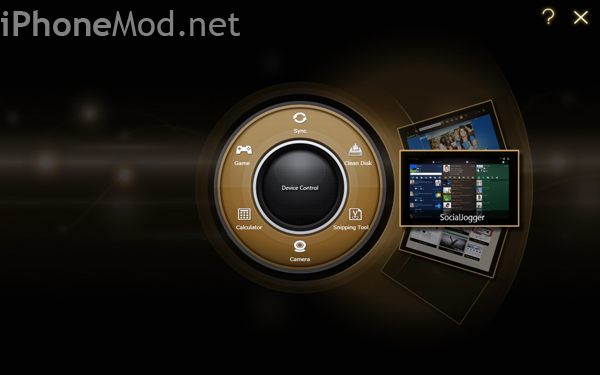




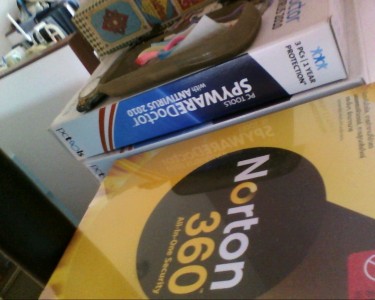
ผมว่าคงอืดน่าดู
—————–
Dooappdd.com | รีวิว app iPhone & Android แจ่มๆ และน่าสนใจ
ลืนกว่าที่คิด เพราะมี SSD ครับ 🙂
อยากทราบว่า จะใช้งาน ไมโครซอฟออฟฟิต ได้หรือไม่ ลงโปรแกรมได้เยอะไหม๊
ขอบคุณครับ
ใช้ได้ครับ ไม่มีปัญหาสำหรับ Office ถ้าเอกสารไม่บ้าพลังมาก
ผมใช้ อยู่ครับ มีโปรแกรม หรือ เกมส์ไรที่เหมาะกับ จอ Touch screen มาแนะนำบ้างไหมครับ
รู้สึกว่าจะมีเกมแถมมานิดหน่อยนะครับ ถ้าไม่พอใจยังไงลองโหลดพวก Game House มาลงดูน่าจะเหมาะกว่า พวก Zuma, เกมยิงนก ตกปลา ฯลฯ
Load iTune มาเชื่อมกะ iphone เพื่อเล่นเน็ตได้มั้ยคะ
ได้ครับ ไม่มีปัญหาเลย
อ้อ… ลืมไปใช้ iPhone แชร์เน็ตผ่าน WiFi ให้ก็ได้นะครับ จะใช้โปรแกรม JB อย่าง MyWi หรือใช้ฟีเจอร์อย่าง Personal Hotspot ที่มีอยู่ในเครื่องก็ได้
ขอบคุณสำหรับรีวิวครับ
ผมคงรอราคามันลงสักหน่อยแล้วค่อยจัด
น่าจะอีกไม่นาน เพราะเห็นออก w501 (3G) ไปแล้ว
ผมไม่แน่ใจนะว่ามันจะเข้าไทยหรือปล่าว เพราะเงียบมาก ถ้าได้ราคาไม่แพงก็จัดไปเลยครับ ซื้อก่อนได้ใช้ก่อน อีกอย่าง 3G ผมว่าไม่ค่อยจำเป็นเท่าไหร่เพราะเปลืองแบตฯ อีกอย่างใช้ iPhone หรือ Android แชร์เน็ตให้ผ่าน WiFi ก็ได้ครับ
คุณ yugioh2500
รบกวนถามหน่อยครับ
ปกติผมใช้ MPC star ดูหนัง แต่ดูแค่Mini HD ก็กระตุกแล้วนะ
ต้องตั้งค่าอย่างไรให้ถอดรหัสด้วย GPU หรือครับ
ลองใช้ K-lite แล้วตั้งให้มันถอดรหัสด้วย GPU ดูครับ (Mode-DXVA) หรือไม่ก็ใช้ Potplayer ลงไปไม่ต้อง set ก็ใช้ GPU ถอดรหัสได้
ถ้าไม่ได้ยังไงลอง Tweet ถามผมใน Twitter ชื่อ @yugioh2500 ก็ได้
ผมซื้อมาใช้มันก่อน เลยสงสัยว่า มันต่อเม้าส์ได้ไไหมครับ
เพราะผมต่อแล้วใช้ไม่ได้ จะเล่นดอท
ต่อได้นะครับ ผมลองอยู่
ต่อไดร์พกพาได้มั้ยครับ
ต่อได้ครับ
อยากทราบว่ามีการทดลองใช้ตัว iconia w501 หรือยังครับอยากทราบว่าที่ตัวเครื่องรับเครือข่ายนั้นสามารถใช้โทรเข้า-ออกได้ไหมครับ รบกวนด้วยน่ะครับอยากทราบจริงๆ ขอบคุณล่วงหน้าครับ
ไม่เคยลองครับ แต่(เดา)ว่าไม่ได้ ตัว W501 มันเพิ่ม 3G มาครับ
แสงไฟหน้าจอมันปรับได้เองหรอครับ
ใช้ๆไปแล้วงง สว่างมั้งมืดมั้ง
มันปรับแสงได้ครับ ลองดู
มีวิธีกดดับไฟตรงปุ่มวินโดไหมครับ แสบตา
ผมยังหาไม่ได้เลยครับ
ลงโปรแกรมพวก แฟลต cs Photoshop ว่าง่ายๆ คือตระกูล Adube ได้มั้ยคับ
แล้วความจำมันเยอะมั้ยคับ
ลงชุดใหญ่คงไม่ไหวครับ แต่ถ้าลงเป็นตัว ๆ น่ะพอได้ ส่วนใช้งานนิดหน่อยพอได้ครับ แต่ถ้าใช้งานจริง ๆ จัง ๆ อาจจะทนไม่ไหวเพราะช้าเกิน
ตอนนี้กำลัง complain Acer อยู่ ใช้ w501 3G เครื่อง Hang ตลอดเลย ต้องเปิดปิด power ใครจะใช้ไม่แนะนำครับ ตอนนี้กำลังกาทางฟ้อง สคบ อยู่ และกำลังจะไปแจ้งในงานทุกงานที่ Ace ออกงาน แจ้งศูนย์ไปยังไม่มีอะไรคืบหน้า เครื่องราคา 20900 ซื้อ ipad2 ดีกว่า
อาการใหม่ครับ เล่น net WIFI ที่บ้าน(งดเล่น 3G เพราะ Hang ทุกครั้ง) อยู่ๆ WIFI ไม่เห็นซะงั้น ต้อง Reset WIFI เล่น Net อยู่ Brawser ก็ minimize เอง วูบขึ้นวูบลงซะงั้น เฮ้อมีปัญหาตลอด เอาเครื่องไปทุบที่หน้างานดีไหม
จาก comment แรกของผม เครื่องจะ Hang ตอนใช้ 3G connection manager อย่าซื้อเลยครับ อยากส่ง email ไปหา acer country director ใครรู้ contact point บ้างครับ
แนะนำให้ไปเคลมเลยครับ เครื่องน่าจะมีปัญหาแล้ว
ด่วนครับ อยากขาย จำเป็นต้องใช้เงินด่วน ผมใช้ w500 อยู่ครับ การใช้งานก็โอเคครับ เอาไปทำงานที่บริษัท ใช้ MS office สบายๆ เล่นเน็ตกับ wireless หรือ wifi ตามห้างก็โอเค ลำโพงแบบ DOLBY เสียงเพราะ มีกล้องถ่ายรูปหน้า-หลัง สเปคเครื่อง AMD C50, ram DDR3 2GB,HDD 32 GB สำหรับใช้ทำงาน ดูหนัง ฟังเพลง ใช้ได้เลยครับ ซื้อมาราคา 19153 บาท เดือนกรกฏาคม 54 ใช้ไป 2 เดือน อุปกรณ์ครบ ยกกล่องไปเลย มี คีย์บอร์ด , ซองผ้า, กระเป๋า, Aircard 3G อินเตอร์เน็ตเหลือ 500 นาที,ประกัน ,
ขอขาย 14500 บาทครับ สนใจติดต่อ [email protected] : 0832407890 อยู่แถวเซ็นทรัลแจ้งวัฒนะครับ
ใช้แล้วเครื่องสะดุดคับ เปิดอะไรก็ไม่ได้ต้องรอนานมากเหมือนเอาเครื่องที่โชว์มาให้เลยแบบนี้ต้องล้างลงใหม่หรือเปล่าคับ
ถ้าลงอะไรไว้เยอะ ๆ มันก็ช้าครับ อย่างที่ผมบอกคือควรปิดโปรแกรมที่ไม่ใช้ออกให้หมด พวก MSN, Skye, Camfrog อะไรที่ไม่ได้ใช้ต้องปิดครับ Widget อย่าใช้เลย พวก Utility ที่เครื่องให้มาก็พยายามลบออกครับ แล้วจะเร็วขึ้นเยอะเลย
สนใจอยากได้เลยจาก review แต่ยังไม่แน่ใจจาก comment ของท่านอื่นเหอเหอ
เอาดีไหมเนี่ย
มันอยู่ที่การประยุกต์ใช้น่ะครับ อย่างที่ผมบอกก็คือ 1. ต้องต้องปิดและลบทุกอย่างที่ไม่ใช่ออกให้หมด 2. ถ้าเคยใช้เน็ตบุ๊คมาก่อนจะเข้าใจครับว่า อะไร ๆ ก็คงไม่ทันใจนัก เอาไว้พิมพ์งาน เล่นเน็ต ดูหนัง ฟังเพลง ก็พอแล้ว
ขอสอบถามค่ะ
1. รุ่นw501 ใส่ซิมเนตได้ไหมคะ เนื่องจากไม่ได้อยู่บริเวณที่มีwifi ค่ะ
2. ถ้าไม่พกคีบอร์ด แล้วใช้เม้าส์ต่อตรงกับตัวจอได้ไหมคะ หรือต้องต่อผ่านคีย์บอร์ดเท่านั้น
3. รองรับโปรแกรมอ่านลายมือไหมคะ และใช้กับปากกาเขียนได้หรือไม่
ขอบคุณค่ะ